WordPressのSSL設定について解説していきます。
ユーザーがクッションページに来た時にドメインの横に
「保護されていない通信」
スマホなどでは「安全ではありません」
という表示が出てしまいます。

(SSL化している場合としていない場合)
SSLになるとURLの頭にある「http://」が「https://」になります。
サイトのSSL化(https)を行うことで、
サイトデータ・ユーザーの個人情報が暗号化され
保護されると共に、サイトとしての信頼性も向上します。
セキュリティ上の観点とGoogleからの評価のことから
SSL化にしておく必要があります。
SSL化の設定方法(エックスサーバー)
まずエックスサーバーアカウントにログインして、
「サーバー管理」をクリックします。

サーバーパネルが開いたら、「SSL設定」をクリックします。

SSLにしたいドメイン名の「選択する」をクリックします。

「独自SSL設定の追加」をクリックします。

指定したドメインを確認し、右下の「確認画面へ進む」をクリックします。

「追加する」をクリックします。

一覧画面に設定したドメインが表示されていれば設定完了です。
最大1時間程度で反映されます。

反映が完了すると「反映待ち」の表示は消えます。
しかし、SSLの設定が完了した時点では、
「http://~」から「https://~」のURLへ自動的に変換されることはありません。
なので反映後、WordPressの設定をしていきます。
SSL化の設定(WordPress)
SSL化の設定をしたドメインのWordPressにログインします。

「設定」をクリックします。

WordPress アドレス (URL)、サイトアドレス (URL)の「http」に
「s」を付け加えて「https」にします。

「変更を保存する」をクリックします。

確認のため、WordPress左上のサイト名をクリックします。
サイトのトップページが開きます。

サイトURLの左側に鍵マークが表示されていればSSL化ができているということです。

以上でSSL化の設定は完了です。
すでにGoogle広告で配信している場合は、
最終ページURLを「https」に編集してください。
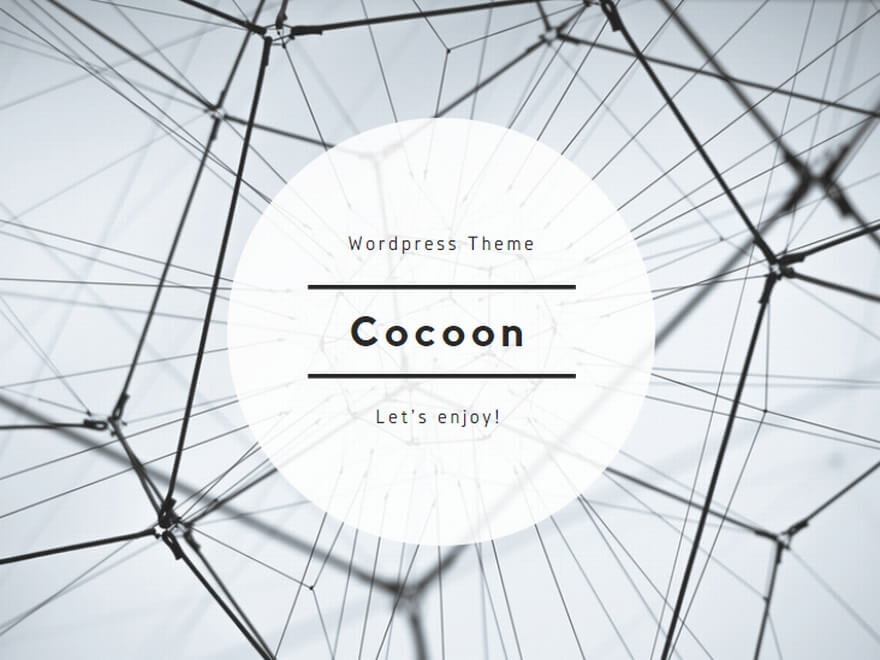
コメント